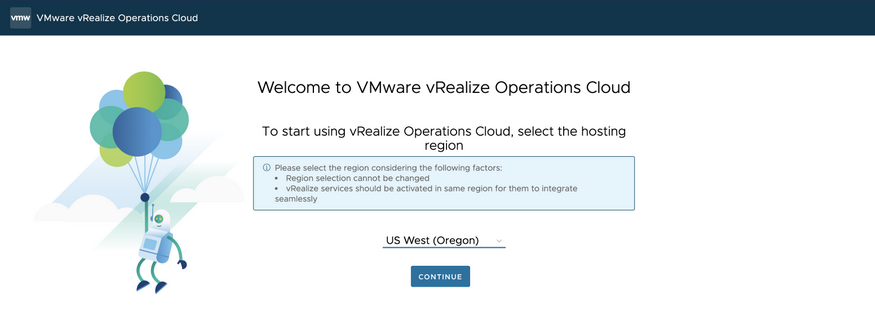クラウド管理者は、VMware Aria Universal Suite サービスを購入してから、VMware Aria Universal Suite サービスおよび VMware Aria Hub Subscription サービスを有効にすることができます。
次に示す任意の VMware Aria Suite クラウド サービスの VMware Aria Universal Suite サブスクリプションを有効にできます。
VMware Aria Operations
VMware Aria Operations for Logs
VMware Aria Operations for Networks
VMware Aria Automation
このトピックでは、VMware Aria Automation を例として使用しています。他の VMware Aria Suite サービスを有効にするには、例と同じ手順を繰り返してください。VMware Aria Suite サービスを有効にすると、組織内で VMware Aria Hub Subscription が自動的に有効になります。
次の手順は、割り当てられた購入単位として CPU を使用する VMware Aria Universal Suite サブスクリプションに固有のものです。コア ベースの手順については、コア ベースの VMware Aria Universal Suite サブスクリプションを有効にしてオンボーディングする方法を参照してください。
前提条件
クラウド プロキシを構成するための技術的な前提条件を理解していることを確認します。詳細については、VMware Aria Hub Subscription でのクラウド プロキシの構成を参照してください。
有効な VMware Customer Connect ID があることを確認します。
購入した VMware Aria Universal Suite サブスクリプションのオンボーディング メールが送信されていることを確認します。
組織の管理について十分理解していることを確認します。詳細については、Cloud Services 組織を管理する方法を参照してください。
手順
次のタスク
VMware Aria Universal Suite オンプレミス ライセンスを有効にします。詳細については、オンプレミス VMware Aria Universal Suite ライセンスを有効にする方法を参照してください。

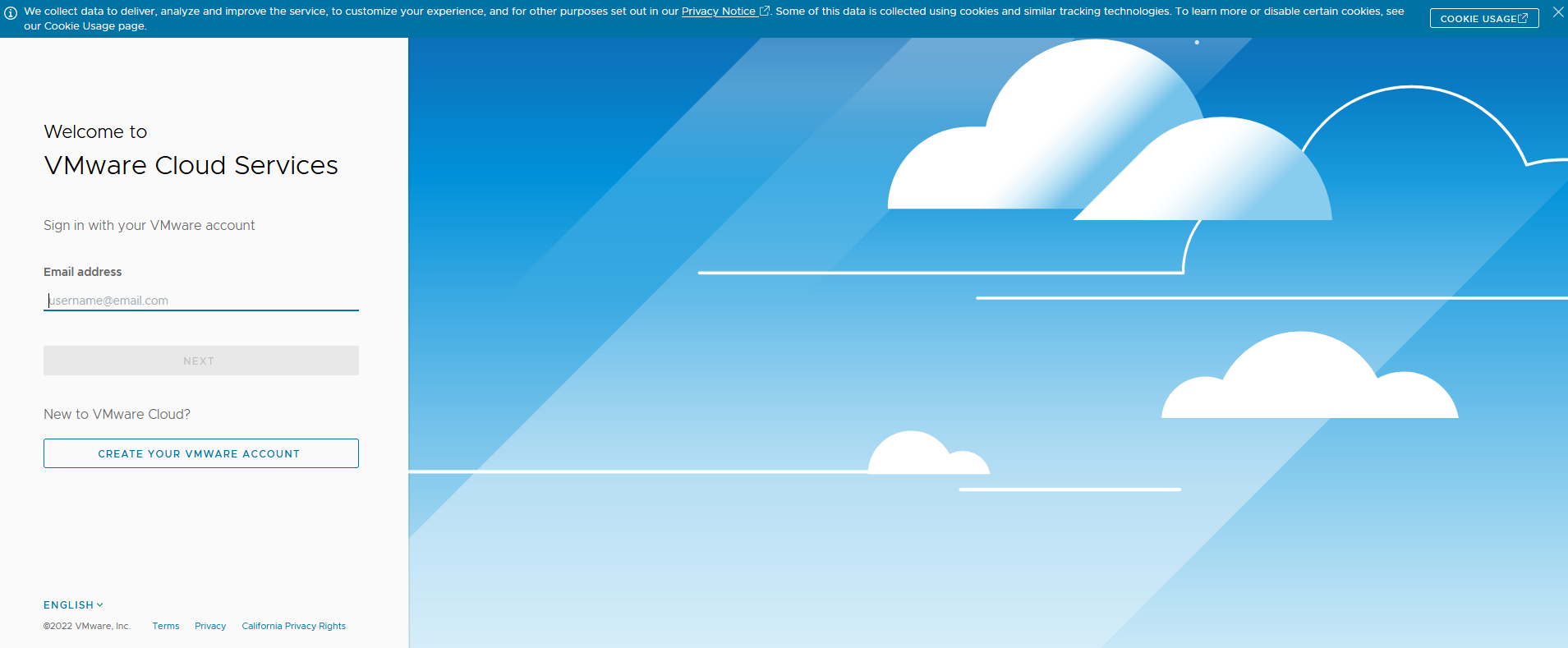


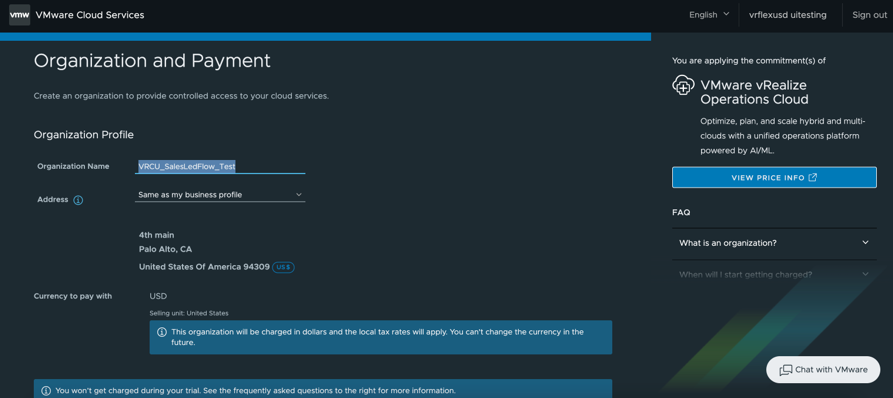
![[続行] をクリックして、VMware Aria Universal Suite を注文](images/GUID-A5515068-0099-4F05-8088-D617B00D799B-low.png)